Wifi fat channel intolerant что это
Обновлено: 05.07.2024
Откройте и сконфигурируйте расширенные настройки адаптера для удовлетворения ваших нужд беспроводной связи.
Нажмите или название темы для получения информации:
- Щелкните правой кнопкой мыши Пуск в нижнем левом углу.
- Выберите Диспетчер устройств
- Нажмите символ >, чтобы открыть список Сетевые адаптеры.
- Правой кнопкой мыши нажмите на беспроводной адаптер и нажмите Свойства.
- Щелкните Дополнительно для открытия и конфигурации дополнительных настроек.
- Выберите Чудо-кнопки > Настройки > Сведения о компьютере (или можно нажать правой кнопкой мыши значок Пуск в левом нижнем углу.)
- Нажмите Диспетчер устройств (находится на левой верхней стороне экрана).
- Нажмите символ >, чтобы открыть список Сетевые адаптеры.
- Правой кнопкой мыши нажмите на беспроводной адаптер и нажмите Свойства.
- Щелкните Дополнительно для открытия и конфигурации дополнительных настроек.
- Нажмите правой кнопкой мыши значок Мой компьютер на рабочем столе или в меню Пуск.
- Нажмите Управлять.
- Выберите Диспетчер устройств
- Нажмите символ «+», чтобы открыть список системных адаптеров.
- Правой кнопкой мыши нажмите на беспроводной адаптер и нажмите Свойства.
- Щелкните Дополнительно для открытия и конфигурации дополнительных настроек.
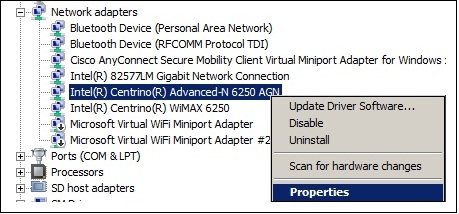
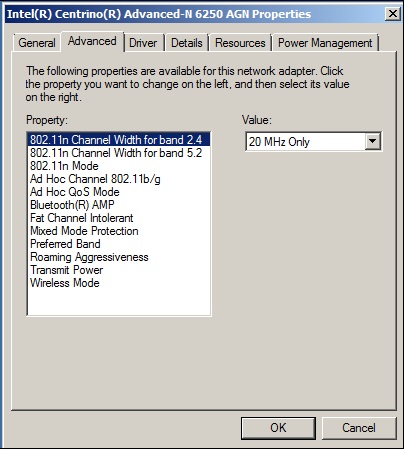
Расширенные настройки адаптера Wi-Fi
| Примечание | Некоторые свойства могут не отображаться, так как это зависит от типа беспроводного адаптера, версии драйвера или установленной операционной системы. |
Позволяет выбирать полосу рабочих частот адаптера: 802.11b, 802.11g и 802.11a.
- Только 802.11a: подключает беспроводный адаптер только к сетям 802.11a.
- Только 802.11b: подключает беспроводный адаптер только к сетям 802.11b.
- Только 802.11g: подключает беспроводный адаптер только к сетям 802.11g.
- 802.11a и 802.11g: подключает беспроводный адаптер только к сетям 802.11a и 802.11g.
- 802.11b и 802.11g: подключает беспроводный адаптер только к сетям 802.11b и 802.11g.
- 802.11a, 802.11b и 802.11g (по умолчанию): Подключает беспроводный адаптер к сетям 802.11a, 802.11b и 802.11g.
Настройка позволяет выбрать режим высокой пропускной способности 802.11n (режим НТ), режим очень высокой пропускной способности 802.11ac (режим VHT), 802.11ax или отключить режимы 802.11n/ac/ax. Установка по умолчанию может иметь значение 802.11ac или 802.11ax в зависимости от вашего адаптера.
- Disabled
- Режим HT или 802.11n: обеспечивает передачу данных на скоростях режима 802.11n.
- Режим VHT или 802.11ac: обеспечивает передачу данных на скоростях режима 802.11ac.
- 802.11Ax: обеспечивает передачу данных на скоростях режима 802.11ax.
Стандарт 802.11n добавляет режим множественного ввода-вывода (MIMO). Режим MIMO повышает пропускную способность для увеличения скорости передачи данных. Используйте эту настройку для включения или выключения поддержки режима с высокой пропускной способностью (MIMO - 802.11n).
Настройки доступны только для следующих адаптеров:
- Точка доступа WiFi Intel® 5350
- Точка доступа WiMAX/WiFi Link 5150
- Адаптер WiFi Intel® 5300
- Адаптер WiFi Intel® 5100
- Точка Intel® Wireless WiFi 4965AGN
Для достижения скоростей передачи данных более 54 Мбит/с с подключениями 802.11n необходимо выбрать режим безопасности AES WPA2. Вы не должны указывать режим безопасности (None) при выполнении настройки сети и поиске и устранении неисправностей. Администратор может включить или отключить поддержку режима повышенной пропускной способности для уменьшения энергопотребления или вероятности конфликтов с другими частотами, а также других проблем совместимости.
Используйте параметр ширины канала для установки режима с высокой пропускной способностью для повышения производительности.
- Авто (по умолчанию): для полосы с частотой 5 ГГц эта настройка использует частоты 20/40/80/160 МГц в зависимости от настроек используемой беспроводной точки доступа или маршрутизатора
- 20 МГц
Канал Ad-hoc 802.11 b/g представляет полосу частот и возможность выбора канала одноранговых беспроводных сетей (ad-hoc). Нет необходимости переключать канал, пока другие компьютеры в сети ad-hoc не начнут использовать канал по умолчанию.
Если вы должны изменить канал, выберите разрешенный рабочий канал:
- 802.11b/g (по умолчанию): выберите, если используется полоса частот 802.11b и 802.11g (2,4 ГГц).
- 802.11a: выберите, если используется полоса частот 802.11a (5 ГГц).
Функция управления QoS (Quality of Service) в сетях ad-hoc распределяет приоритет трафика, поступающего от точки доступа по локальной сети (Wi-Fi, основываясь на классификации трафика. WMM* (Wifi MultiMedia*) – это сертификация QoS организации Wi-Fi Alliance* (WFA). Если функция WMM включена, адаптер использует WMM для поддержки приоритета пометки и упорядочивания функций для сетей Wi-Fi.
- Вкл. WMM
- Выкл. WMM (по умолчанию)
- Беспроводный сетевой адаптер Intel® PRO/Wireless 2915ABG
- Беспроводный сетевой адаптер Intel® PRO/Wireless 2200BG
Функция снижения нагрузки ARP относится к способности сетевого адаптера реагировать на запросы ARP IPv4 без пробуждения компьютера. Для активации этой функции аппаратные средства и драйвер должны поддерживать снижение нагрузки ARP.
- Включено (по умолчанию)
- Disabled
Эта настройка позволяет сообщать соседним сетям о том, что данный адаптер несовместим с каналами шириной 40 МГц в диапазоне 2,4 ГГц. Когда адаптер выключен, он не отправляет эти оповещения.
- Включено
- Отключено (по умолчанию)
По умолчанию адаптер Wi-Fi будет выполнять периодическое сканирование других доступных точек доступа.
Его отключение может помочь при использовании программного обеспечения, которое реагирует на короткие прерывания сети.
- Всегда: периодическое сканирование других доступных точек доступа не выполняются.
- Никогда (по умолчанию): выполняется периодическое сканирование других доступных точек доступа.
- Хороший RSSI: выполняется периодическое сканирование других доступных точек доступа только в случае слабого сигнала текущей точки доступа.
Повторное использование временного ключа группы (GTK) применяется для шифрования и дешифрования сетевого трафика.
Защита смешанного режима используется для предотвращения конфликтов при передаче данных в смешанных средах 802.11b и 802.11g. Настройки RTS/CTS (Request to Send/Clear to Send) должны использоваться в средах, в которых клиенты могут не слышать друг друга. Используйте настройку CTS-self для получения повышенной пропускной способности в средах, где клиенты находятся в доступной близости.
- CTS-to-self включено
- RTS/CTS включено (по умолчанию)
Снижение нагрузки NS относится к способности сетевого адаптера реагировать на запросы NDNS (Neighbor Discovery Neighbor Solicitation) с представлением в окружении в без пробуждения компьютера. Для активации этой функции аппаратные средства и драйвер должны поддерживать снижение нагрузки NS.
- Включено (по умолчанию)
- Disabled
Включает функцию экономии энергопотребления, сокращая число получаемых прерываний. Функция уменьшает количество принимаемых прерываний, объединяя случайные широковещательные или многоадресные пакеты.
- Включено (по умолчанию)
- Disabled
- Нет предпочтений (по умолчанию)
- Предпочитаемый диапазон 2,4 ГГц
- Предпочитаемый диапазон 5 ГГц
Эта настройка меняет предельное значение мощности сигнала, с помощью которого адаптер WiFi начинает поиск другой предполагаемой точки доступа. Значение по умолчанию – Средняя. В зависимости от окружения этот параметр может работать лучше других. Вы можете попробовать другие варианты для подбора лучшего значения для вашего окружения. Однако рекомендуется вернуть значение настройки по умолчанию (Medium), если вам не удастся подобрать что-то лучшее.
- Низкая: адаптер Wi-Fi начнет сканирование роуминга для выбора другой предполагаемой точки доступа, когда мощность сигнала взаимодействия с текущей точкой доступа станет очень низкой.
- Средняя-низкая
- Средняя (по умолчанию): Рекомендуемое значение.
- Средняя-высокая
- Высокая: адаптер Wi-Fi начнет сканирование роуминга для выбора другой предполагаемой точки доступа, когда мощность сигнала взаимодействия с текущей точкой доступа остается достаточно хорошей.
Режим сна при отключении WoWLAN является возможностью перевода устройства в режим сна или отключения после разрыва соединения WoWLAN.
- Включено
- Отключено (по умолчанию)
Можно повысить пропускную способность передачи, разрешив пакетную передачу.
Если эта настройка включена, и клиент (адаптер Wi-Fi) имеет достаточно данных в буфере, он может дольше удерживать подключение для отправки данных в точку доступа, чем обычно.
Это улучшает только пропускную способность отправки данных (из клиента в точку доступа) и, главным образом, эффективно для загрузки больших файлов или пересылки больших объемов исходящих данных.
- Включено
- Отключено (по умолчанию)
Мощность передачи
Оптимальная настройка используется для обеспечения минимальной мощности передачи, оптимальной для поддержания должного качества связи. Эта настройка допускает использование максимального количества беспроводных устройств в ограниченных областях. Это уменьшает помехи для других устройств, которые используют эти же радиочастоты. Уменьшение мощности передачи снизит дальность радиосигнала.
- Низкая: настраивает адаптер на минимальную мощность передачи. Увеличьте число областей распространения или ограничьте область распространения сети. Вы должны уменьшить область работы адаптера в зонах интенсивного трафика для повышения общего качества передачи и предотвращения перегрузки, и помех для других устройств.
- Средняя-низкая, средняя или средняя-высокая: устанавливается в соответствии с принятыми в стране требованиями.
- Наивысшая (по умолчанию): устанавливает максимальный уровень передачи адаптера. Используйте эту настройку в средах с ограничением числом радиоустройств для использования максимальной производительности и диапазона.
Эта настройка также работает в общем сетевом режиме (Infrastructure) или в режиме одноранговой сети (ad hoc).
U-APSD (или энергосбережение WMM или WMM-PS) является возможностью сети Wi-Fi, обеспечивающей энергосбережение в режимах с малой периодичностью трафика и низкой чувствительностью к задержкам, например, при использовании VoIP. Мы идентифицировали проблемы внутренней совместимости (IOT) для определенных точек доступа, использование которых приводит к снижению пропускной способности RX.
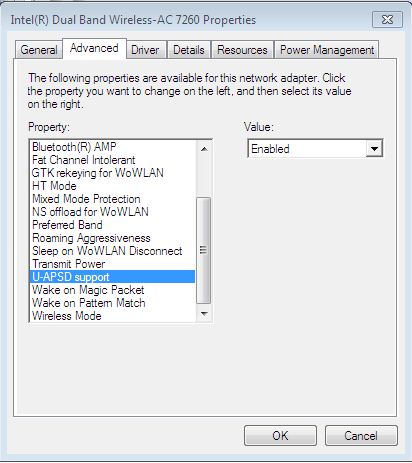
Wake on magic packet
Если эта настройка включена, компьютер будет выходить из режима сна после получения пакета "Magic" из передающего компьютера. Пакет "Magic" содержит MAC-адрес выбранного целевого компьютера. Включение приводит к включению настройки "Wake on Magic Packet". Выключение приводит к выключению настройки "Wake on Magic Packet". Выключается только функция "Magic Packet", но не функция "Wake on Wireless LAN".
- Включено (по умолчанию)
- Disabled
Пробуждает компьютер из режима сна, когда адаптер получает особый шаблон пробуждения. Данная функция имеет поддержку в ОС Windows 7*, Windows 8* и Windows® 10. Обычные шаблоны:
- Пробуждение после получения нового входящего подключения TCP по протоколам IPv4 и IPv6 (TCP SYN IPv4 и TCP SYN IPv6);
- Пробуждение выполняется после получения пакетов повторной аутентификации 802.1x
Отключение этой настройки приводит только к отключению функции проверки совпадений шаблонов "pattern match", но не функции "Wake on Wireless LAN".
Далее представлены рекомендуемые настройки по умолчанию для беспроводных адаптеров Intel® с поддержкой связи 802.11n. Для изменения этих настроек см. раздел Расширенные настройки беспроводного адаптера Intel®.
| Примечание | Обновите программное обеспечение вашего адаптера и беспроводного маршрутизатора. Используйте приложение Intel® Driver & Support Assistant для обновления драйверов Intel®. |
Настройки по умолчанию/рекомендуемые
- Настройка Режим 802.11n доступна только для следующих устаревших адаптеров. Для других адаптеров используйте беспроводной режим 802.11n/ac или режим HT:
- Точка доступа WiFi Intel® 5350
- Точка доступа WiMAX/WiFi Link 5150
- Адаптер WiFi Intel® 5300
- Адаптер WiFi Intel® 5100
- Точка Intel® Wireless WiFi 4965AGN
- HT=высокая скорость=802.11n
- VHT=очень высокая скорость=802.11ac
- Выключено=скорости 802.11a/g
Убедитесь в том, что вы сконфигурировали точку доступа или маршрутизатор Wi-Fi для режима 11n. Если вы не уверены, что точка доступа сконфигурирована для режима 11n, обратитесь к производителю точки доступа.
Важные настройки для режима 11n
Управляет каналом, который ваша точка доступа использует для взаимодействия с клиентскими устройствами в сети Wi-Fi.
Большинство точек доступа по умолчанию имеют настройку автоматического режима. Мы не рекомендуем вам менять эту настройку, если вы:- Не осведомлены о работе каналов Wi-Fi
- Узнайте, как определить менее загруженный канал в вашем сетевом окружении
14 (2,4 ГГц) более загружен, чем канал 36
Контроль за шириной канала (20 или 40 МГц), который точка доступа использует для связи с клиентскими устройствами по вашей сети Wi-Fi. Увеличенная ширина канала обеспечивает более высокую производительность.
Примечание Некоторые точки доступа могут не иметь этой настройки, но иметь другую характеристику, называемую скоростью передачи или подобную ей. Для достижения оптимальной производительности и совместимости включите поддержку для всех значений диапазонов ширины каналов. Некоторые точки доступа могут работать только в режиме 40 МГц, что не позволяет устаревшим устройствам подключаться к этой точке доступа, поскольку они поддерживают подключение только 20 МГц.
Эта настройка управляет типами устройств Wi-Fi (802.11a/b/g/n/ac), которые могут подключаться к точке доступа.
Для достижения оптимальной производительности и совместимости включите поддержку всех беспроводных режимов.
Если сконфигурирован только режим 11n, устаревшие устройства с поддержкой только режимов 11a/b/g не смогут подключаться к точке доступа.Кстати, и рабочий Wi-Fi — тоже. Рекомендации одинаково применимы, но начнём именно с дома.
📝 Как правило, для дома мы выбираем тарифы Интернет от 100 Мбит/сек и выше, но на деле фактическая скорость ниже.
Скажем, «рабочие» 50-60 Мбит/сек — это норма. Но иногда всё работает очень медленно.
Давайте разбираться
Любой роутер будет резать скорость по Wi-Fi сети. Вопрос только в том, насколько сильно. Зависит от мощности роутера, поддержки новых стандартов, параметров Wi-Fi в устройстве, провайдера (тип подключения и скорость по тарифу), помех, уровня сигнала и т. д.
🎯 Рассмотрим настройки Wi-Fi роутера и клиентов
То, что влияет на скорость беспроводной сети. В первую очередь проверим параметры на домашней сети с прямым доступом к оборудованию.
Исходим из того, что сетевое устройство размещено ближе к центру квартиры и не вблизи бытовых приборов.
📌 Рекомендации следующие
- Обновите драйвер беспроводного сетевого адаптера Wi-Fi на домашнем ПК или ноутбуке.
- Принудительно выставите стандарт 802.11N — на практике добьётесь устойчивой скорости в 54-60 Мбит/с. Если режим не поддерживается, то укажите 802.11G. Смешанный режим 802.11B/G/N не рекомендуется, т. к. роутер при активном обмене в сети сбрасывает скорость для всех устройств на уровень самого медленного.
- Включите функцию WMM на точке доступа. Иногда называется по-разному: WMM, Мультимедийная среда, WMM Capable.
- Проверьте свойства сетевого адаптера в диспетчере устройств Windows:
— на вкладке « Дополнительно » в окошке « Свойства » найдите « Режим 802.11n прямого соединения » и выставьте ему значение « Включить »;
— включите функцию WMM (при наличии опции, может называться « Мультимедийная/Игровая среда »).
- Выберите вручную наиболее свободный канал в диапазоне 2,4 ГГц или используйте опцию сканирования сети в роутере и автопереключение («Auto»/«AutoChannel»).
- Если роутер поддерживает частоту 5 ГГц — используйте, клиенты с поддержкой этого диапазона желательно перевести на него.
- Мощность передатчика меняйте в зависимости от расположения к точке доступа: «обычная» — когда находитесь вблизи устройств, «высокая» — когда вы перемещаетесь, например, ходите по квартире с планшетом, и удалены от точки доступа.
- Ширина канала в 20 MHz, 40 MHz или 20/40 MHz (автоматический выбор) — экспериментальный параметр. Протестируйте скорость на устройствах в разных режимах и расстояниях.
- Режим безопасности предпочтительнее WPA2 с шифрованием AES (а не TKIP), при выборе WEP или WPA с шифрованием TKIP не преодолеть скоростную планку в 54 Мбит/сек.
- Скачайте официальную прошивку с сайта-производителя оборудования и обновите микропрограмму.
✅ Благодаря этим рекомендациям скорость беспроводного Интернет в квартире с ноутбука, планшета и смартфонов держится на уровне 54-65 Мбит/сек.
Успешной настройки и полёта до 100 Мбит/сек оператора! 🚀
⚡ Подписывайтесь на канал или задавайте вопрос на сайте — постараемся помочь всеми техническими силами. Безопасной и производительной работы в Windows и 1С.
![Обзор технологии Wi-Fi]()
Wi-Fi остается одной из наиболее перспективных технологий беспроводной связи. Она стремительно развивается и принимает в себя новые беспроводные решения, позволяющие увеличить скорость передачи данных. Даже с развитием LTE-сетей, Wi-Fi не остается в стороне, а скорее получает дополнительную ветку развития, разгружая трафик в наиболее востребованных участках сети.
Wi-Fi для применения внутри помещений в рамках установленной законодательством мощности излучения не требует получения разрешения на использование частот. Кроме того, организация Wi-Fi-сети в условиях дома или небольшого офиса довольно проста, благодаря чему, зачастую, можно обойтись своими силами. Тем не менее, при проектировании сети с высокими требованиями к качеству связи, плотности покрытия и пропускной способности, как правило, прибегают к помощи специалистов. Развертывание Wi-Fi-сети занимает на порядок меньше времени по сравнению с прокладкой СКС до рабочих мест. Именно за простоту настройки, развертывания, относительную дешевизну и удобство, Wi-Fi по праву считают одной из перспективных и активно развивающихся технологий.
Требования к Wi-Fi-оборудованию описаны в наборе стандартов IEEE 802.11. С выпуском каждого нового стандарта, к 802.11 добавлялась буква, например, 802.11a/b/n и т.д. На сегодняшний день насчитывается несколько десятков разновидностей стандартов Wi-Fi. Не все стандарты были направлены на увеличение скорости передачи данных, некоторые из них затрагивают вопросы безопасности (например, 802.11i), другие включали описание работы роуминга (802.11r) и т.д.
При этом следует отметить, что не все перечисленные стандарты Wi-Fi служат для организации беспроводных локальных сетей как привычные нам роутеры, работающие в диапазонах 2.4 и 5 ГГц (стандарты 802.11 a/b/g/n/ac). Такие стандарты как 802.11ad и 802.11ay изначально планировалось выпустить для передачи данных на небольшие расстояния – от 1 до 10 метров – и, в перспективе, использовать их для организации высокоскоростных интерфейсов передачи данных, например для подключения мониторов к ПК и передачи изображения в формате 8K. Однако, в результате развития 5G-сетей и переходом в диапазон до 100 ГГц, устройства с поддержкой 802.11ad стали применяться для организации радиодоступа вне помещений (но для таких частот должны быть обеспечены условия прямой видимости).Таким образом, у Wi-Fi большое будущее, которое позволит использовать данную технологию в совершенно разных приложениях. Несомненно, данная технология найдет свое место как в 5G-сетях, IoT-решениях, так и в VR-приложениях:
![Обзор технологии Wi-Fi]()
Применимость различных стандартов Wi-Fi
Диапазон 2.4 ГГц
Большинство обычных клиентских маршрутизаторов и бытовых Wi-Fi-устройств работает в двух частотных диапазонах: 2,4 ГГц (802.11 b/g/n) и 5 ГГц (802.11 a/n/ac).
В диапазоне 2,4 ГГц стандартами определено 14 каналов. Некоторые из них могут быть недоступны в ряде стран (например, 14 канал разрешен для использования только в Японии). Каналы с номерами 1, 6 и 11 считаются полностью не пересекающимися по частотам и называются, как ни странно, "непересекающимися". Но на деле всегда остается "неучтенка", и если точки доступа расположены достаточно близко друг к другу, то и непересекающиеся каналы становятся пересекающимися:
![Обзор технологии Wi-Fi]()
Каждый канал занимает ширину в 20 МГц. В некоторых случаях, стандартами разрешено использовать ширину канала равную 40 МГц (см. раздел Агрегация каналов). Номера каналов и их центральные частоты приведены на рисунке.
![Обзор технологии Wi-Fi]()
Каналы Wi-Fi в диапазоне 2.4 ГГц
Использование непересекающихся каналов удобно в том случае, когда требуется организовать равномерное радиопокрытие таким образом, чтобы рядом расположенное оборудование не мешало друг другу, увеличивая тем самым стабильность и качество связи:
![Обзор технологии Wi-Fi]()
Одним из недостатков диапазона 2,4 ГГц является его высокая загруженность и малое количество каналов. Помехи для Wi-Fi-сети могут создавать не только другие Wi-Fi-устройства и точки доступа, но и Bluetooth-устройства, работающие в этом же частотном диапазоне. Даже обычная бытовая СВЧ-печь способна очень сильно влиять на качество соединения в диапазоне 2,4 ГГц. Для минимизации взаимных влияний мощность Wi-Fi-передатчиков строго ограничена и регламентирована. Использование мощного передатчика требует получения разрешения в радиочастотном центре.
Более перспективным, с точки зрения меньшей загруженности и наличия большего числа каналов, является частотный диапазон 5 ГГц.
Диапазон 5 ГГц
В частотном диапазоне 5 ГГц доступно 23 неперекрывающихся канала по 20 МГц. Можно даже отметить, что 5-гигагерцовый диапазон состоит только из неперекрывающихся каналов, так как на такой частоте перекрытие создает существенные коллизии. Здесь уже можно использовать не только ширину 20/40 МГц, но и каналы шириной в 80 МГц (основной + вспомогательный). Ниже изображено расположение каналов в диапазоне 5 ГГц:
![Обзор технологии Wi-Fi]()
- Первый блок (Lower, нижний) каналов UNII-1 лежит в диапазоне частот от 5180 до 5240. При этом доступные непересекающиеся каналы по 20 МГц: 36, 40, 44, 48;
- Второй блок (Middle, средний) UNII-2 лежит в диапазоне частот от 5260 до 5320. При этом доступные непересекающиеся каналы по 20 МГц: 52 56 60 64;
- Третий блок (Extended, расширенный) UNII-2 лежит в диапазоне частот от 5500 до 5700. При этом доступные непересекающиеся каналы по 20 МГц: 100 104 108 112 116 120 124 128 132 136 140;
- Четвертый блок UNII-3 - частота от 5745 до 5805, доступные непересекающиеся каналы по 20 МГц: 149 153 157 161;
- Отдельно существуют 3 группы каналов: Japan (каналы: 8, 12, 16; диапазон 5040-5080) US Public Safety (каналы: 184, 188, 192, 196; диапазон 4920-4980) ISM (канал 165, частота 5825);
- Стандартом 802.11ac предусмотрено использование групп UNII-1, UNII-2 (обе) и UNII-3, т.е. суммарно 23 канала. Благодаря чему, при использовании ширины канала в 80 МГц, доступно 5 непересекающихся каналов. Этой же спецификацией предусмотрена возможность объединения 2-х каналов по 80 МГц, что в итоге дает 160 МГц.
Carrier Aggregation - агрегация каналов
Под агрегацией следует понимать логическое объединение нескольких параллельных каналов передачи в один. Стандартами допускается использование полосы пропускания 40 МГц в диапазоне 2,4 ГГц. В диапазоне 5 ГГц ширина каналов может быть увеличена до 40, 80, 160 МГц с занятием частот соседних каналов для увеличения пропускной способности сети:
![Обзор технологии Wi-Fi]()
Это и называется агрегированием. В случае использования широкой полосы пропускания, стабильность соединения может снижаться в силу взаимных влияний различных сетей друг на друга. Однако, несомненно, увеличение ширины канала позволяет многократно увеличить скорость передачи данных.
В этом разделе приводится описание технологий, которые нашли применение в беспроводных сетях стандарта 802.11 и позволили многократно увеличить скорости передачи данных – MIMO и Beamforming.
MIMO - Multiple Input Multiple Output
Технология MIMO оказала большое влияние на развитие Wi-Fi. Буквально несколько лет назад никто не думал о том, что будут существовать беспроводные устройства с пропускной способностью в сотни мегабит в секунду. Возникновение новых скоростных стандартов связи, в том числе 802.11n произошло во многом благодаря MIMO.
Наиболее простое определение, которое можно дать технологии MIMO – это многопотоковая передача данных. Аббревиатура переводится с английского как "несколько входов, несколько выходов". В отличие от своего "родителя" (Single Input / Single Output), в устройствах с поддержкой MIMO сигнал передается на одном радиоканале с помощью нескольких приемников и передатчиков.
Одной из основных характеристик технологии MIMO является количество антенн, работающих на прием и передачу. Обозначается NxM, где N - количество передающих антенн, а M - приемных. Например, MIMO типа 3х2 означает, что радиосистема имеет 3 передающие антенны и 2 принимающие. Кроме того, в MIMO применяется пространственное мультиплексирование. Иначе говоря, технология одновременной передачи данных нескольких пакетов по одному каналу. Благодаря такому "уплотнению" канала, его пропускную способность можно увеличить в два и более раз.
Как только технология беспроводной передачи данных Wi-Fi начала пользоваться большим спросом, быстро стали возрастать и требования к скорости. Впервые технология MIMO появилась в стандарте 802.11n, который дал возможность увеличить канальную скорость беспроводного соединения с 54 Мбит/сек до 600 Мбит/сек. Стандарт 802.11n дает возможность применять как стандартную ширину канала в 20 МГц, так и использовать широкополосную линию в 40 МГц. Таким образом можно получить в несколько раз увеличенную пропускную способность каналов, которые используются в данный момент. С помощью объединения MIMO с более широкой полосой пропускания канала, получается достаточно мощный способ повышения физической скорости передачи.
Типы MIMO
Для различного количества пользователей, между которыми в одно и тоже время идет передача данных, существует два типа технологий:
SU-MIMO – система для одного пользователя (Single User - SU). Используется, когда в определенный промежуток времени потоки данных идут только к одному пользователю. Технология предоставляет многоканальные входные и выходные потоки одному устройству. Пока Wi-Fi-устройство адресата получает или принимает данные, другие пользователи находятся в ожидании.
MU-MIMO – система для нескольких пользователей (Multi User - MU). Позволяет нескольким пользователям принимать одновременно потоки данных. Она опирается на технологии SU-MIMO, но дает одновременную связь точки доступа с несколькими устройствами. MU-MIMO создает до 4 одновременных подключений, передавая по 4 потока данных одновременно. В результате пользователи не делят между собой соединение и улучшается производительность сети.
![Обзор технологии Wi-Fi]()
Разница между технологиями SU и MU-MIMO
Особенности технологии
До появления стандарта 802.11ax, технология MU-MIMO работала только в диапазоне 5 ГГц. С появлением 802.11ax MU-MIMO стала доступной и на 2.4 ГГц. В продаже сетевого оборудования появляется все больше двухдиапазонных маршрутизаторов с поддержкой данной технологии.
MU-MIMO использует технологию Beamforming. Благодаря ей, сигналы распространяются не хаотично, а в направлении беспроводного устройства. Эта направленность позволяет увеличить дальность сигнала и повысить скорость передачи данных.
К сожалению, невозможно обслуживать бесконечное количество пользователей и потоков данных. Например, роутер с поддержкой трех потоков может одновременно работать только с тремя Wi-Fi-устройствами без задержек.
Чтобы пользоваться преимуществами метода, принимающее устройство должно иметь поддержку MU-MIMO. В данном случае, достаточно одной антенны и пользовательское устройство примет поток данных от роутера.
Компании, выпускающие смартфоны, роутеры, точки доступа и другие сетевые устройства уже заложили в них поддержку технологии. Как гарантируют производители, во многих современных устройствах, они учли также аппаратные требования для поддержки MU-MIMO, и теперь достаточно обновить ПО на своем гаджете, и пользователь получит поддержку данной технологии.
Сигнал, который передается с помощью архитектуры MU-MIMO, сложно перехватить, что повышает безопасность беспроводной сети.
На первых этапах развития технологии существовала трудность совмещения устройств, работающих с поддержкой MIMO и без нее. Однако на данный момент это уже не так актуально – практически каждый современный производитель беспроводного оборудования использует ее в своих устройствах. Также, одной из проблем при появлении технологии передачи данных с помощью нескольких приемников и нескольких передатчиков, являлась цена устройства.
Beamforming - автоматическое формирование луча
В последних моделях Wi-Fi-маршрутизаторов все чаще можно увидеть такую "опцию" как Beamforming. Beamforming, согласно техническим спецификациям современных Wi-Fi-устройств, это технология, позволяющая направлять излучаемый сигнал не во все стороны, как это происходит обычно, а "концентрированно" в сторону абонента. Это увеличивает отношение сигнал/шум, и как следствие - скорость передачи данных:
![Обзор технологии Wi-Fi]()
Особенно это актуально в местах, где много различных перекрытий сигналов и множество других источников радиопомех, работающих в нелицензируемом диапазоне частот 2.4 и 5 ГГц.
Следует отметить, что главной сложностью при внедрении beamforming в устройства является сложность настройки антенн в сочетании с грамотным программным обеспечением. В недорогих моделях роутеров зачастую наличие beamforming является лишь маркетинговым ходом. Сильно повысить стабильность приема в отдаленных участках помещения не получится. Beamforming стал частью стандарта, начиная с 802.11ac, во втором поколении этих устройств (wave 2).
MCS в Wi-Fi сетях
- Тип модуляции. Модуляция - это метод передачи данных. Чем сложнее модуляция, тем выше скорость передачи данных. Более сложные модуляции требуют хороших условий передачи, низкого уровня помех и отсутствия препятствий на пути прохождения сигнала.
- Скорость кодирования информации. Этот параметр указывает на то, какая часть потока данных фактически используется для передачи "полезной" информации. Это значение выражается в виде дроби, например, 5/6 или 83,3% используемого потока данных.
- Количество пространственных потоков. Используя технологию MIMO, в настоящее время возможно запускать до 8 пространственных потоков. Фактически это позволяет использовать одну и ту же область частотного пространства для передачи и приема нескольких потоков данных.
- Ширина канала передачи. Это значение определяет, какая ширина канала будет использована для передачи. Ширина канала может быть максимум 40 МГц для диапазона 2.4 ГГц и 160 МГц для диапазона 5 ГГц. В диапазоне 60 ГГц ширина канала может составлять до 2 ГГц (стандарт 802.11ad/ay).
- Длительность защитного интервала. Защитный интервал фактически представляет собой очень короткую паузу между передачей пакетов, чтобы можно было игнорировать любую ложную информацию. Более длительные интервалы защиты обеспечивают более надежную беспроводную связь.
Чем выше индекс MCS, тем "сложнее" вышеперечисленные параметры передачи. Значение индексов MCS для различных стандартов Wi-Fi приводится в таблице ниже. В расширенной виде с таблицей MCS можно ознакомиться по ссылке.Читайте также:










